浏览器推荐搜索怎么删除 Edge浏览器关闭搜索和站点建议
更新时间:2024-09-01 15:40:28作者:jiang
当我们使用浏览器进行搜索时,经常会遇到浏览器自动弹出的搜索和站点建议,有时候这些建议可能会影响我们的浏览体验,对于Edge浏览器用户来说,如何关闭这些搜索和站点建议成为一个比较常见的问题。在本文中我们将为大家介绍如何在Edge浏览器中删除这些搜索和站点建议,让您拥有更加纯净的搜索体验。
具体步骤:
1.首先,打开Edge浏览器界面。如图:
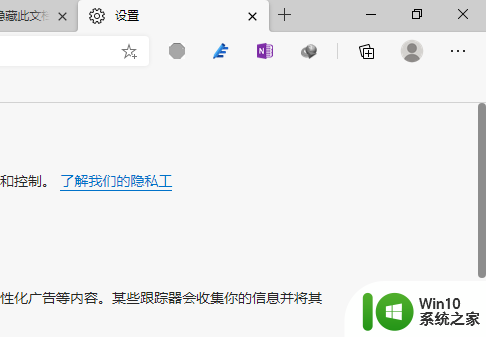
2.点击右上角“设置及其他”小点按钮。如图:
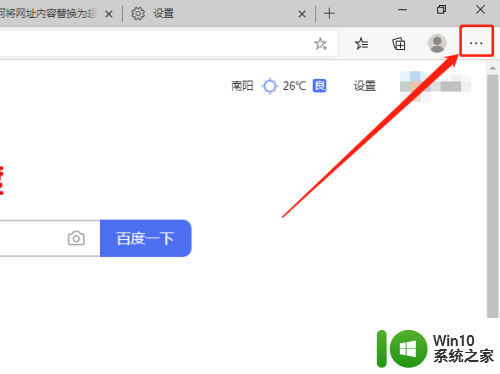
3.在下拉菜单中,点击“设置”选项。如图:
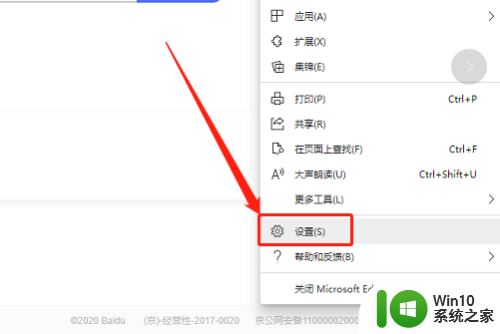
4.在左侧点击“隐私、搜索和服务”选项。如图:
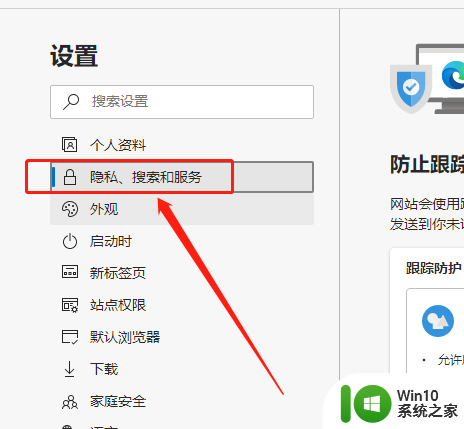
5.在服务中,点击“地址栏和搜索”。如图:
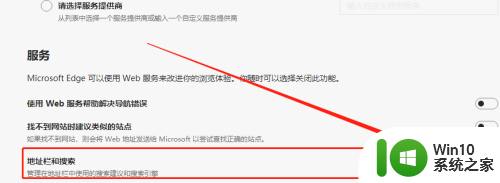
6.最后,点击关闭“使用我键入的字符显示 搜索和站点建议”按钮即可。如图:
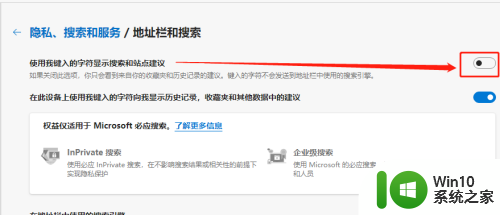
以上就是浏览器推荐搜索怎么删除的全部内容,如果你遇到了这种情况,你可以按照小编的方法来解决,希望这些方法能够帮助到你。
浏览器推荐搜索怎么删除 Edge浏览器关闭搜索和站点建议相关教程
- 谷歌浏览器搜索不了东西怎么办 谷歌浏览器搜索不了怎么办
- 360极速搜索 360极速浏览器搜索网页技巧
- 打开搜索引擎设置 手机网页浏览器搜索引擎设置方法
- 如何关闭Edge浏览器广告 Edge浏览器广告永久关闭方法
- 最近搜索的历史记录 如何在Microsoft Edge浏览器中显示搜索历史记录
- Edge浏览器和IE11浏览器不兼容的处理方法 Edge浏览器和IE11浏览器不兼容怎么办
- edge浏览器所有网页都打不开 edge浏览器无法访问任何网站
- 搜狗浏览器如何查看已删除的历史记录 如何清除搜狗浏览器的历史记录
- 怎样删除百度浏览过的内容 电脑百度搜索记录删除方法
- edge浏览器恢复浏览历史记录的步骤 edge浏览器历史记录删除了怎么恢复
- edge浏览器显示站点不安全的处理方法 edge浏览器显示站点不安全什么原因
- 怎么解除网站屏蔽 Edge浏览器如何关闭网址拦截功能
- U盘装机提示Error 15:File Not Found怎么解决 U盘装机Error 15怎么解决
- 无线网络手机能连上电脑连不上怎么办 无线网络手机连接电脑失败怎么解决
- 酷我音乐电脑版怎么取消边听歌变缓存 酷我音乐电脑版取消边听歌功能步骤
- 设置电脑ip提示出现了一个意外怎么解决 电脑IP设置出现意外怎么办
电脑教程推荐
- 1 w8系统运行程序提示msg:xxxx.exe–无法找到入口的解决方法 w8系统无法找到入口程序解决方法
- 2 雷电模拟器游戏中心打不开一直加载中怎么解决 雷电模拟器游戏中心无法打开怎么办
- 3 如何使用disk genius调整分区大小c盘 Disk Genius如何调整C盘分区大小
- 4 清除xp系统操作记录保护隐私安全的方法 如何清除Windows XP系统中的操作记录以保护隐私安全
- 5 u盘需要提供管理员权限才能复制到文件夹怎么办 u盘复制文件夹需要管理员权限
- 6 华硕P8H61-M PLUS主板bios设置u盘启动的步骤图解 华硕P8H61-M PLUS主板bios设置u盘启动方法步骤图解
- 7 无法打开这个应用请与你的系统管理员联系怎么办 应用打不开怎么处理
- 8 华擎主板设置bios的方法 华擎主板bios设置教程
- 9 笔记本无法正常启动您的电脑oxc0000001修复方法 笔记本电脑启动错误oxc0000001解决方法
- 10 U盘盘符不显示时打开U盘的技巧 U盘插入电脑后没反应怎么办
win10系统推荐
- 1 番茄家园ghost win10 32位官方最新版下载v2023.12
- 2 萝卜家园ghost win10 32位安装稳定版下载v2023.12
- 3 电脑公司ghost win10 64位专业免激活版v2023.12
- 4 番茄家园ghost win10 32位旗舰破解版v2023.12
- 5 索尼笔记本ghost win10 64位原版正式版v2023.12
- 6 系统之家ghost win10 64位u盘家庭版v2023.12
- 7 电脑公司ghost win10 64位官方破解版v2023.12
- 8 系统之家windows10 64位原版安装版v2023.12
- 9 深度技术ghost win10 64位极速稳定版v2023.12
- 10 雨林木风ghost win10 64位专业旗舰版v2023.12